- 31 Jul 2024
- 1 Minuut om te lezen
- DonkerLicht
- Pdf
[BEHEERDER] Gedeelde dashboards
- Bijgewerkt op 31 Jul 2024
- 1 Minuut om te lezen
- DonkerLicht
- Pdf
Harmoniseer kerncijfers bij de opening van uw dossiers met gedeelde dashboards.
We hebben 2 soorten dashboarden:
- De gedeelde dashboarden die intern worden gedeeld, voor de medewerkers van het kantoor, zijn gemarkeerd met een blauw pictogram.
- Extern gedeelde dashboarden voor uw klanten zijn gemarkeerd met een groen pictogram.
De 4 basisdashboarden zijn zichtbaar voor alle interne gebruikers.
Een dashboard delen.
Na het aanmaken van uw dashboard en het instellen van de widgets volgens uw behoeften, heeft u de mogelijkheid om het dashboard te delen.
Delen met de medewerkers.
Selecteer het dashboard dat u wilt delen en klik op ⚙ > Beheer de Lijst van gedeelde controle dashboards.
(Het blauwe pictogram komt overeen met de interne gedeelde dashboarden).
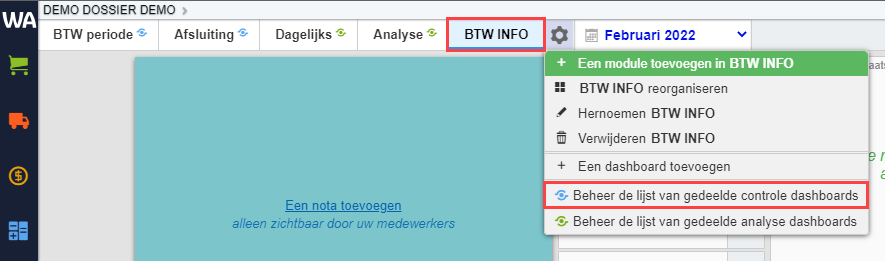
Bepaal de volgorde waarin u uw gedeelde dashboarden wilt weergeven, interne dashboarden worden altijd in de eerste plaats weergegeven.
U kunt er maximaal 5 delen.
In het onderstaande voorbeeld geven we aan dat het dashboard BTW INFO op de 1e positie moet komen.
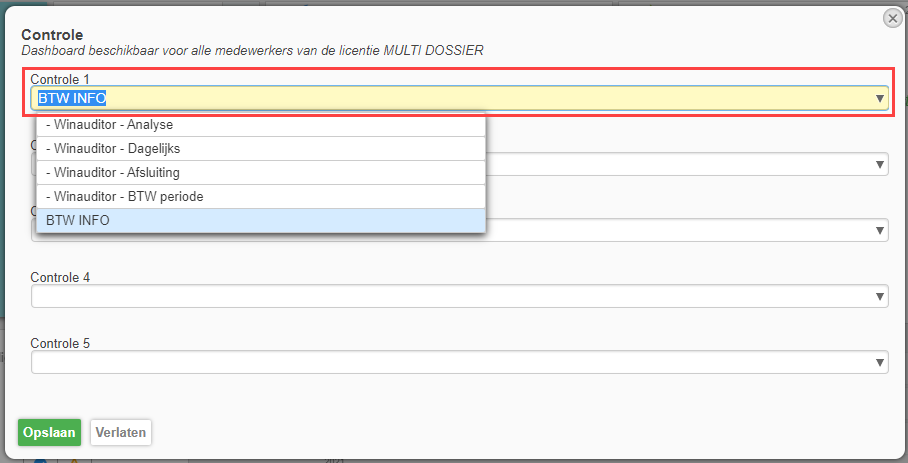
Nadat u hebt bepaald welke dashboard(en) u wilt delen, klik op Opslaan.
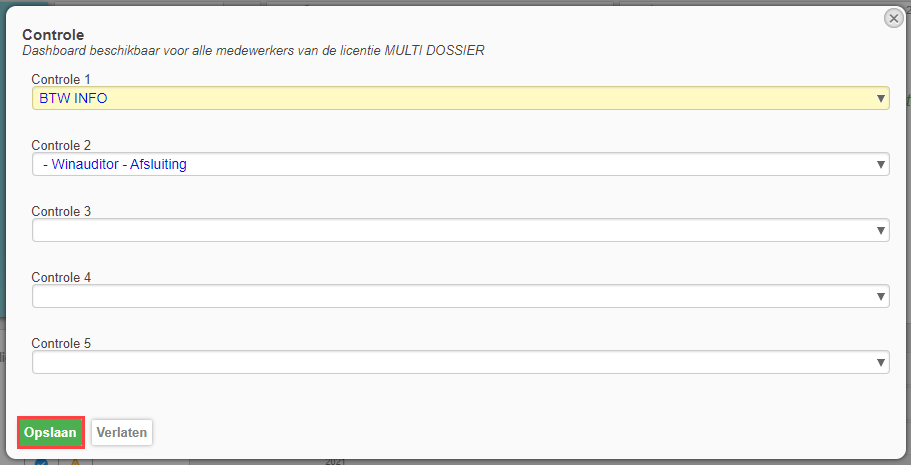
U vindt vervolgens de gedeelde dashboard op de gedefinieerde positie.

Delen met de klanten.
Plaatst u op het dashboard dat u wilt delen en klik op ⚙ > Beheer de Lijst van gedeelde analyse dashboards.
(Het groene pictogram komt overeen met de externe gedeelde dashboarden).
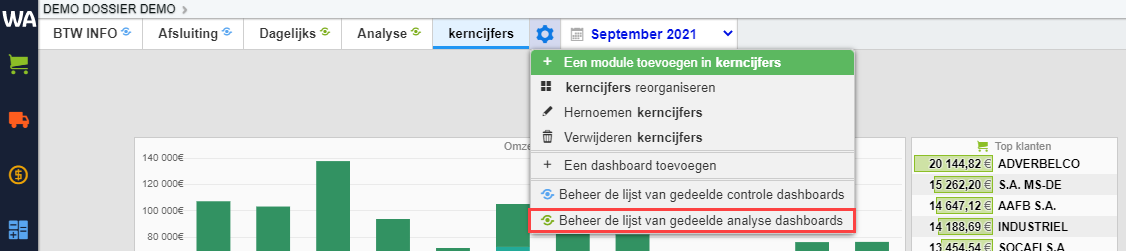
Bepaal de volgorde waarin u uw gedeelde dashboarden wilt weergeven, de externe dashboarden worden altijd na de interne dashboarden geplaatst.
U kunt er maximaal 5 delen.
In het onderstaande voorbeeld geven we aan dat het op de 2e positie moet komen.

Nadat u hebt bepaald welke dashboard(en) u wilt delen, klik op Opslaan.
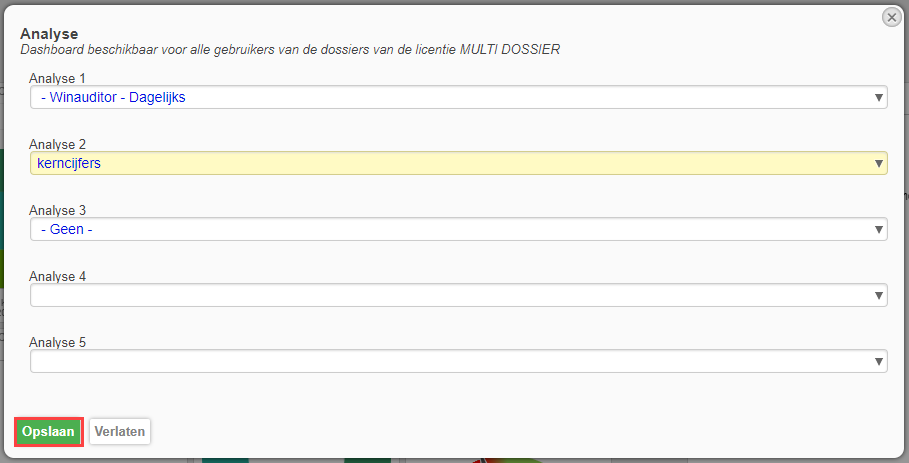
U vindt vervolgens de gedeelde dashboard op de gedefinieerde positie.

